iPad Air 4は、iPad Pro向けの周辺機器も利用可能で、トラックパッドを用いた操作などが快適に行える。そんな新型iPadは、仕事にも生かせるのだろうか? 今回は、同クラスの様々な機器と比較してみた。
※こちらは「GetNavi」 2021年1月号に掲載された記事を再編集したものです。
私が検証します
A14 Bionicチップ搭載で処理性能がUP

Apple
iPad Air 4
6万9080円〜
iPad Proと同サイズの10.9インチディスプレイを採用した新型iPad Air。最新のA14 Bionicを搭載する。第2世代Apple PencilやMagic Keyboardといった、Proシリーズのアクセサリーを使用可能だ。
SPEC ●OS:iPadOS 14 ●CPU:A14 Bionic ●ストレージ:64/256GB ●ディスプレイ:10.9インチ(2360×1640ドット)●サイズ/質量:W178.5×H247.6×D6.1mm/約458g
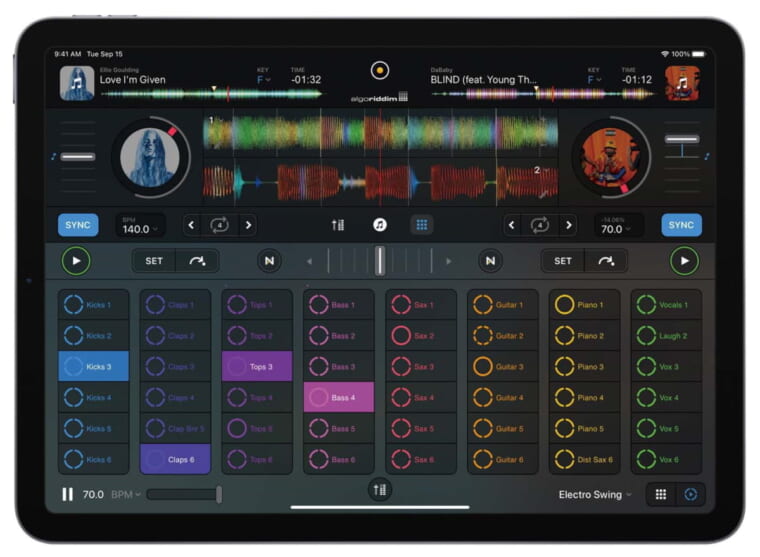
Appleが設計した64bitの最新プロセッサーを搭載。6基のコア構成にすることで、高性能コアを4基用いたiPad Proに迫る処理能力を実現。リアルタイムの音楽ミキシングなども軽くこなす。
仕事に使いやすいアクセサリーも充実!

Apple Pencil(第2世代)
1万5950円
ピクセル単位の描画に対応したApple Pencilの第2世代。iPad側面に磁石で装着して充電する。
Magic Keyboard
3万4980円
新型のMagic Keyboardも使用可能。トラックパッドを備えており、よりPCのような操作性に。
vs
【Case 1】U-10万 2 in 1 Chromebook
Chrome OSを搭載するChromebookは多様なモデルが登場している。着脱式2 in 1タイプのIdeaPad Duetは、タッチ対応のモニターが分離し、タブレット感覚でも使用可能だ。

レノボ
IdeaPad Duet Chromebook
4万841円
Chrome OSは起動の早さも魅力。本機は、iPadより手ごろな価格だ。
【Case 2】Surface Go 2
iPadのライバル・Surfaceも要検討。Surface Go 2は、高解像度の10.5インチ液晶を搭載した最廉価モデル。別売のキーボードカバーやペンと合わせれば操作感はiPadと同様だ。

マイクロソフト
Surface Go 2
6万5780円
Windows OSを搭載する点が最大の魅力。PCと同様の環境で作業ができる。
【Case 3】U-10万円PC+板タブレット
PCに板タブレットを追加すれば、iPadと同じようにペン入力を活用できる。今回は、PCと板タブレットを合わせて、iPad Air 4と似た価格帯になるように製品を選出した。

HP
14s-dk 1000
5万5000円
Ryzenプロセッサーを搭載する14型機。USB Type-Cを備えるなど、拡張性も◎。
ワコム
Wacom Intuos Small
1万4080円
ペン入力の入門に最適な小型の板タブレット。Bluetooth接続にも対応している。
【その1】コスパ勝負
キーボードやペンまで一式購入した場合にかかるコストを調査。さらに、Performance Testを用いて各機のベンチマークスコアも計測した。これらを総合的に考慮して順位を付けた。
ノートPCと板タブのセットはバランスが良好
価格だけで見るなら着脱式キーボードが同梱のIdeaPad Duetは圧倒的に安いが、性能ではやや不利。一方で、iPadとSurface Go 2は、どちらもキーボードが別売だが、その価格に大きな差がある。iPadのMagic Keyboardは3万4980円で、1万6940円のSurface Goの「タイプ カバー」の倍以上。やはりApple製品はアクセサリーが高い。総合的な性能とコスパのバランスでは、HPの「14s-dk 1000」が非常に優秀だった。
| CPUベンチマークスコア(※) | 合計価格 | |
| iPad Air 4 | 1592 | 12万110円 |
| U-10万円 2 in 1 Chromebook | 1479 | 4万841円 |
| Surface Go 2 | 1619 | 9万5700円 |
| U-10万円PC+板タブレット | 4227 | 6万7100円 |
※:PassMark SOFTWAREの「Performance Test」アプリを用いて計測したスコア
ペンやキーボードを考慮すると、iPadもSurfaceもやや高価。ノートPC+板タブの組み合わせは、ペン入力の操作性にクセがあるが、コスパは優秀だった。
【その2】携帯性勝負
実際の使用時に近づけるべく、本体に着脱式キーボードと専用ペンを加えた合計の質量を計測して比較した。目安としては、1500gを超えると持ち運ぶ際に重さを感じがちといえる。
新型iPad Airは本体の質量は軽かったが……
本体質量だとiPad Air は約458gであるのに対して、Surface Go 2は約544gとやや重い。だが、iPadのMagic Keyboardは600gとかなり重く、Surface Go 2が用いる「タイプ カバー」はわずか245gしかない。実際に持ち歩く一式では、Surfaceが最優秀。次点はIdeaPad Duetとなっている。
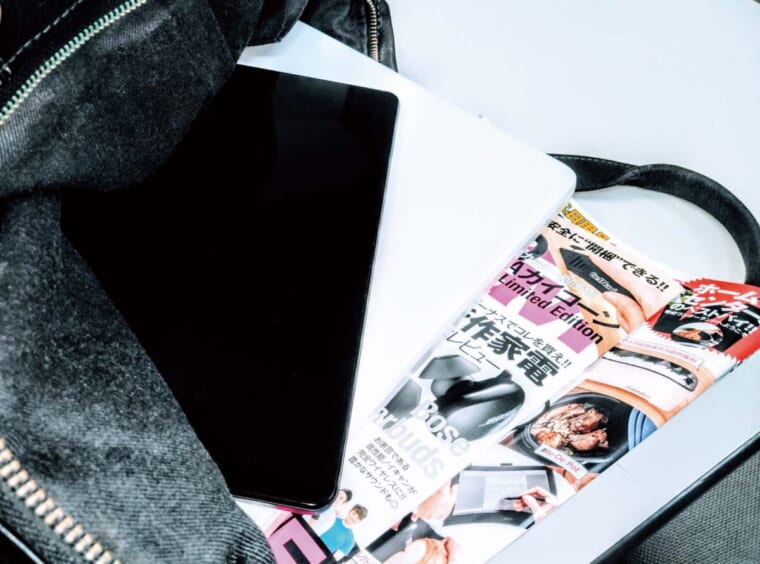
| 合計の質量 | 備考 | |
| iPad Air 4 | 約1079g | Magic Keyboardは600gと重め。とはいえ、合計質量で考えても、最新のMacBook Airなどよりは軽い。 |
| U-10万円 2 in 1 Chromebook | 約935g | キーボードとスタンドは合計で470g。ただし、スタンドの磁石がつく本体側に重心が偏り、重く感じる。 |
| Surface Go 2 | 約814g | カバーと一体化したキーボードは250gと超軽量。だが、タッチパッドの左右クリックが誤反応しがち。 |
| U-10万円PC+板タブレット | 約1580g | Wacom Intuos Smallは230gと軽く、接続もBluetoothならワイヤレス。とはいえ、やはり携帯はしにくい。 |
キーボードなしの単体での軽さは、新型iPad Airが圧勝だった。ペン入力は使うもののキーボードがなくても問題ないのであれば、iPad Airがオススメとなる。
【その3】作業効率勝負
仕事用マシンとして使用するなら必須のOfficeソフトの対応状況を調査。そのうえで、定型の文章を打って、キーボードの感触をチェックした。また、通信速度の平均値も調べた。
CPU性能と通信形式の差がDL速度の差につながった
Officeは全機種で使用可能だが、iPadとChromeのアプリは機能に制限アリ。着脱式キーボードの打鍵感はいずれも良好で、文字配置に違いはあるものの慣れの範疇だ。ダウンロード速度は3回試行した平均を比較。結果、IEEE 802.11gの通信までしか対応していなかったノートPCが最下位に。

| マイクロソフトOfficeとの互換性 | キーボードの打感 | 1GBファイルのDL速度 | |
| iPad Air 4 | △(制限あり) | ○ | 2分13秒 |
| U-10万円 2 in 1 Chromebook | △(制限あり) | ○ | 2分41秒 |
| Surface Go 2 | ◎ | ○ | 5分24秒 |
| U-10万円PC+板タブレット | ◎ | ◎ | 5分42秒 |
iPadは、Excelがマクロに非対応なので、同機能が必要な人は注意。とはいえ、通信速度が他機種よりも断トツで早く、ストレスなく作業できる点で1位とした。
【その4】ペン入力のしやすさ勝負
タブレットとしての使用感を決定づけるスタイラスペンの使用感の差を検証。手書きで線を引くだけでなく、ペンでアイコンをポインティングした場合などの操作感も検証した。
使いこなしに慣れが必要も精緻な入力は板タブが一番
IdeaPad Duetを除き、どの機種のペンも機能や色の切り替えを登録できるサイドボタンを装備していた。筆圧検知も4096段階で共通。板タブは傾き検知こそ非対応だが、タッチ操作への追従性ではトップだと感じた。ただし、操作性はクセがあり、習熟が必要。その点、iPadは初心者も使いやすい。

| サイドボタン | 感圧検知 | 傾き検知 | 使用感 | |
| iPad Air 4 | ○ | 4096段階 | ○ | ペン先の滑る感覚が◎。ペンの平らな部分はサイドボタンだ。 |
| U-10万円 2 in 1 Chromebook | × | × | × | 専用ペンはなく、指操作が主。タッチ操作はあくまで補助か。 |
| Surface Go 2 | ○ | 4096段階 | ○ | ペンの裏が自動的に消しゴムに割り当てられているのが◎。 |
| U-10万円PC+板タブレット | ○ | 4096段階 | × | プラスチックのペン先で、鉛筆のような書き心地だった。 |
安価な板タブには傾き検知機能がなく、イラストなどではやや使いにくい。しかし、写真のレタッチやPDFへの手書きコメントの付与などは十分快適に行えた。
<より描き心地を求めるなら、液タブであれば高精度かつ直感的に使える>
手元のディスプレイ上に直接書き込める液晶タブレットなら、板タブのように画面と手元の動きを体に染み込ませなくても作業可能。メモをとるだけなら、電子ペーパーという手段もオススメだ。
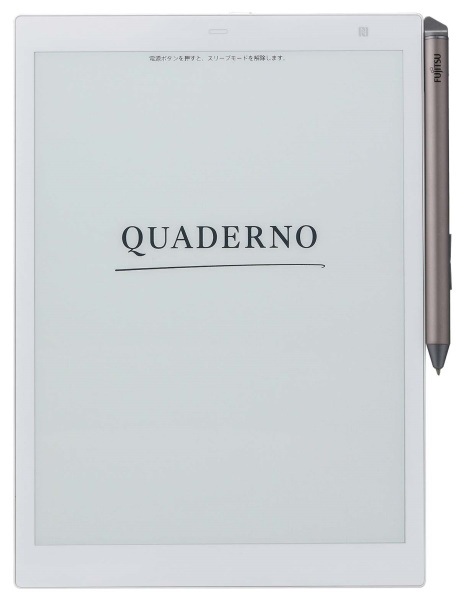
富士通クライアントコンピューティング
QUADERNO A5サイズ
3万9800円
膨大な資料を持ち運び、取り出して書くことに特化した電子ペーパー。一度の充電で約3週間も駆動するスタミナが魅力。鉛筆のような書き心地を実現したペンが付属し、メモには最適だ。

ワコム
Wacom One 液晶ペンタブレット 13
4万2900円
充電不要のスタイラスペン「Wacom One Pen」が付属する、13.3型液晶を採用したペンタブレット。60度までの傾き検知に対応し、自然な書き心地となっている。最大表示色は1677万色だ。
